FonePaw 這家公司大家比較常見到的應該是FonePaw 螢幕錄影大師了,但是他們其實出了一系列的軟體,其中是我最近玩的一套:FonePaw 資料恢復。
記得小時候,智慧型手機尚未發達的時候,長輩以為手機中的選項「格式化」是整理文件的功能,於是他手機的記憶卡內的資料就通通不見了…,當時我年紀還小,也不知道怎麼修理,也還好裡面放的只是一些他常聽的歌曲,而不是什麼重要的資料,頂多通訊錄要重新加入吧XD!
軟體安裝
首先到 https://www.fonepaw.hk/data-recovery/ 下載對應你系統版本的安裝檔,目前有 Windows、macOS 版本可以使用,由於我身邊沒有 Mac 的主機,所以這邊使用 Windows 版本作為示範:
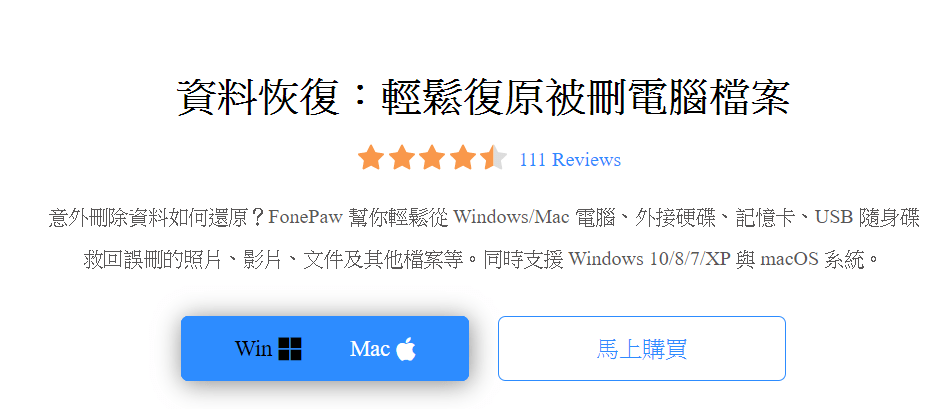
這邊我選擇 Windows 版本
檔案下載後點擊打開安裝,過程中會要求管理員權限用以安裝軟體到系統:
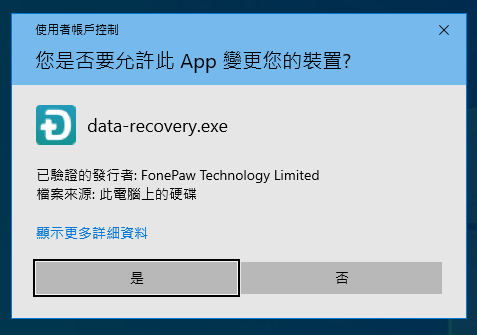
選擇「是」來安裝軟體
在安裝畫面可以選擇「自訂安裝」來決定軟體的路徑,作好設定後就可以安裝了:
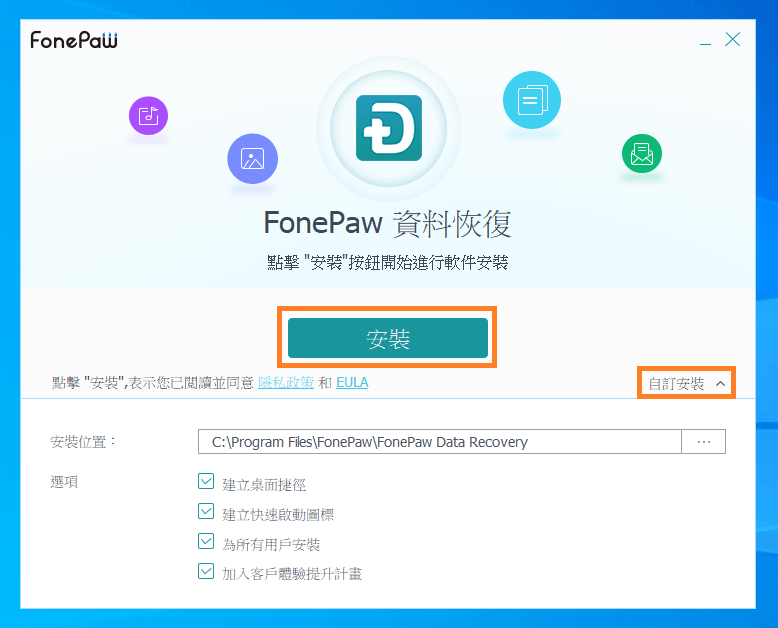
自訂安裝選項
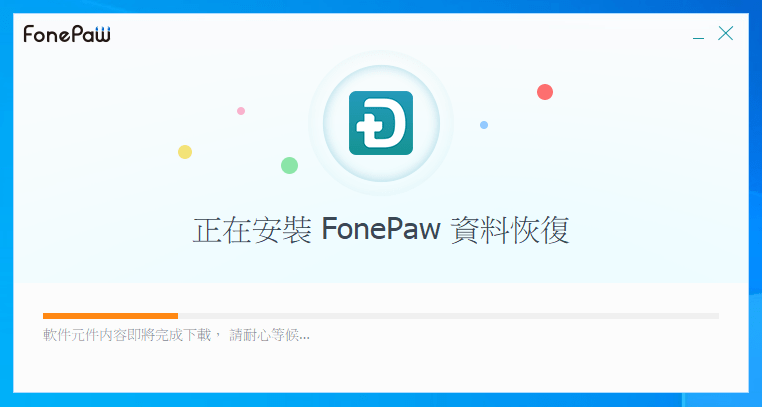
安裝中
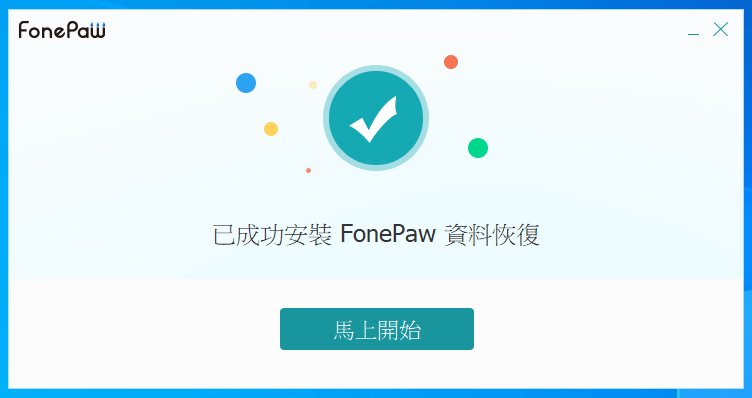
安裝完畢
軟體註冊
在安裝完畢後,可以選擇是否要購買這套軟體,一次買斷 990 元台幣個人認為還算不錯,現在很多軟體都採訂閱制了,想要買斷可能還買不到XD,至於值不值得就請大家自行評估了
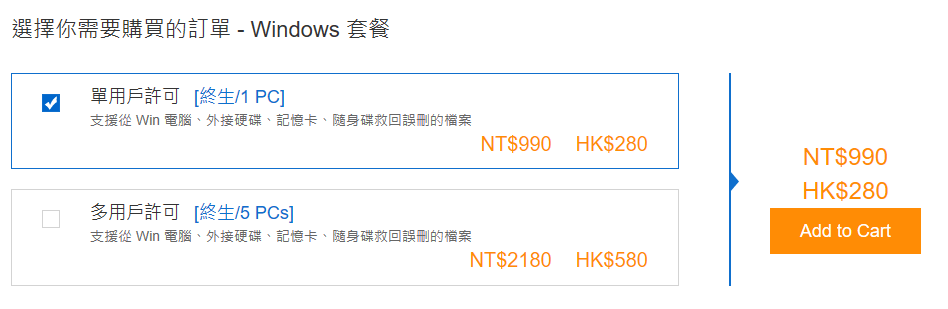
如果你沒有買的話可以先選「稍後註冊」,先試用再決定是否要購買:
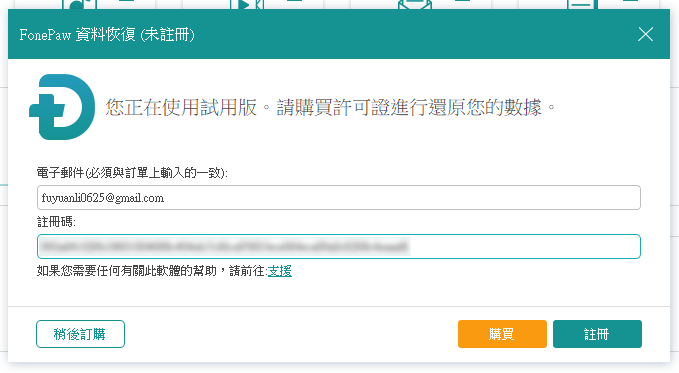
在輸入序號後很貼心的告訴你還有 E-mail 的技術支援、30天退款保證:
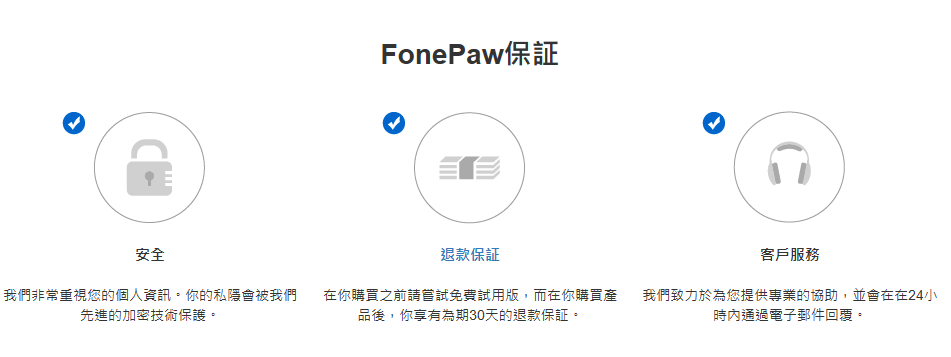
資料救援測試
FonePaw Data Recovery 支援這些設備的資料救援:
- 硬碟
- 隨身碟
- 記憶卡
- 資源回收桶
個人認為最常用的應該是記憶卡了,以前買記憶卡總有個傳說:「珍惜資料、遠離XX」,我自己也遇過幾次,從那時候起我也不買那家的記憶卡了,這年頭他們出了 SSD 我也不敢買XD(個人經歷僅供參考..不過我自己是都買美光啦)
資料救援有個很重要的原則,在你誤砍檔案的當下,請停止對該儲存裝置做任何寫入。
簡單來說,硬碟中有個表格是用來紀錄「某檔案」是存在於硬碟「某個位置」,你可以想成 Google Map 可以用「交通大學」找到交大的地址;在刪除檔案的當下,系統只是把這個對應的關係從表格內移除,但是那個檔案其實還存在你的硬碟之中,處於一種可以被蓋掉的狀態,假設某天「交通大學」被 Google Map 內移除,但是在拆掉建築物之前,你還是可以走路進去亂逛的。
小小科普結束,現在來測試一下這套軟體的能力
檔案刪除測試
實驗環境我使用虛擬機新增了一顆硬碟,並在裡面新增一個文字檔後, Shift+Del 刪除(不經過資源回收桶)
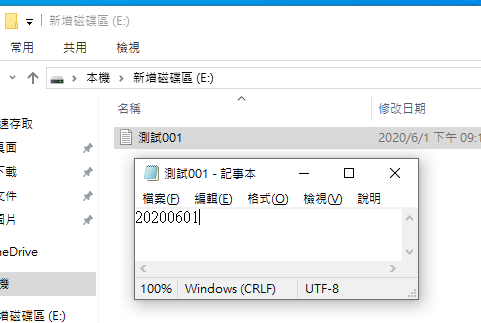
新增文字檔
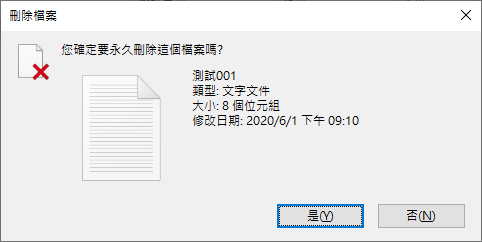
Shift + Del
再來直接打開 FonePaw Data Recovery ,選擇目標硬碟後「掃描」
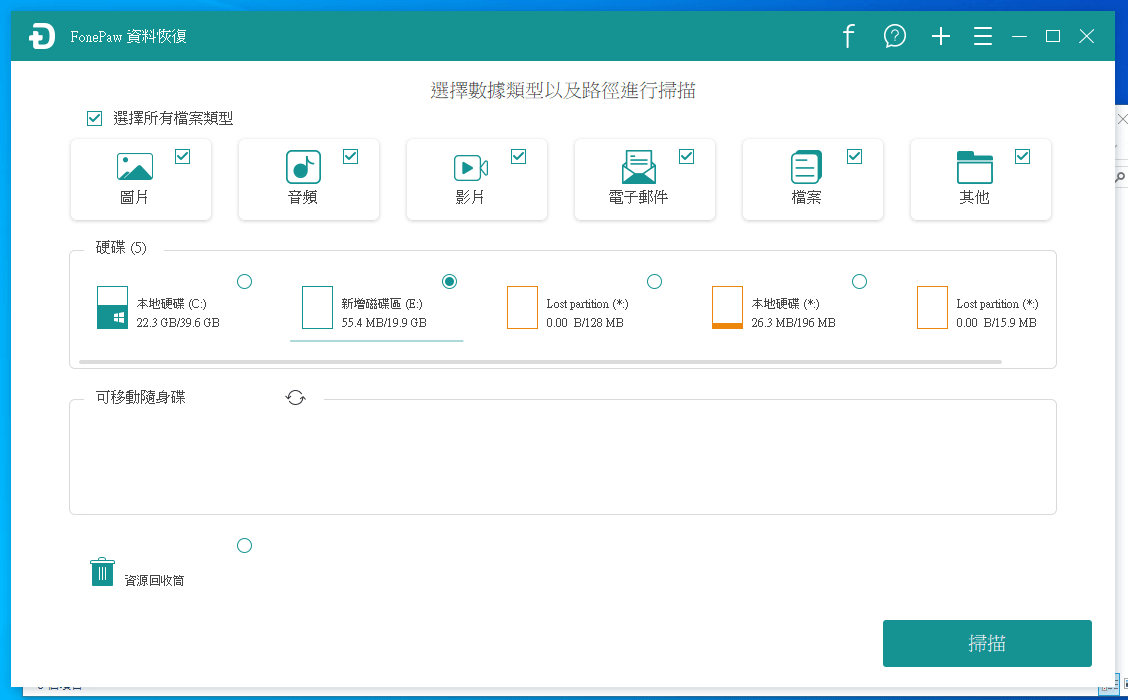
檔案在 E 磁碟
因為檔案數量少,所以一下子就掃到了!選取後還原到你想要放的地方,我這邊還原到「桌面」
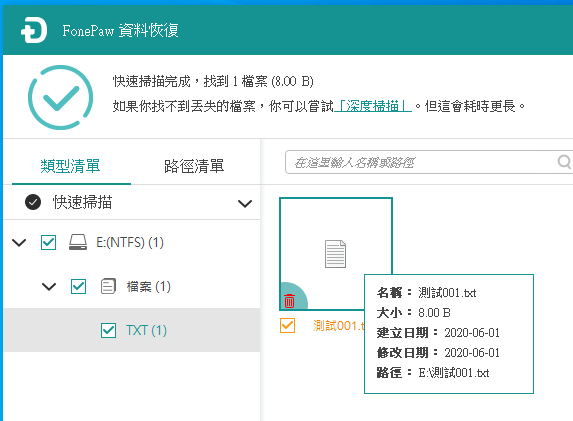
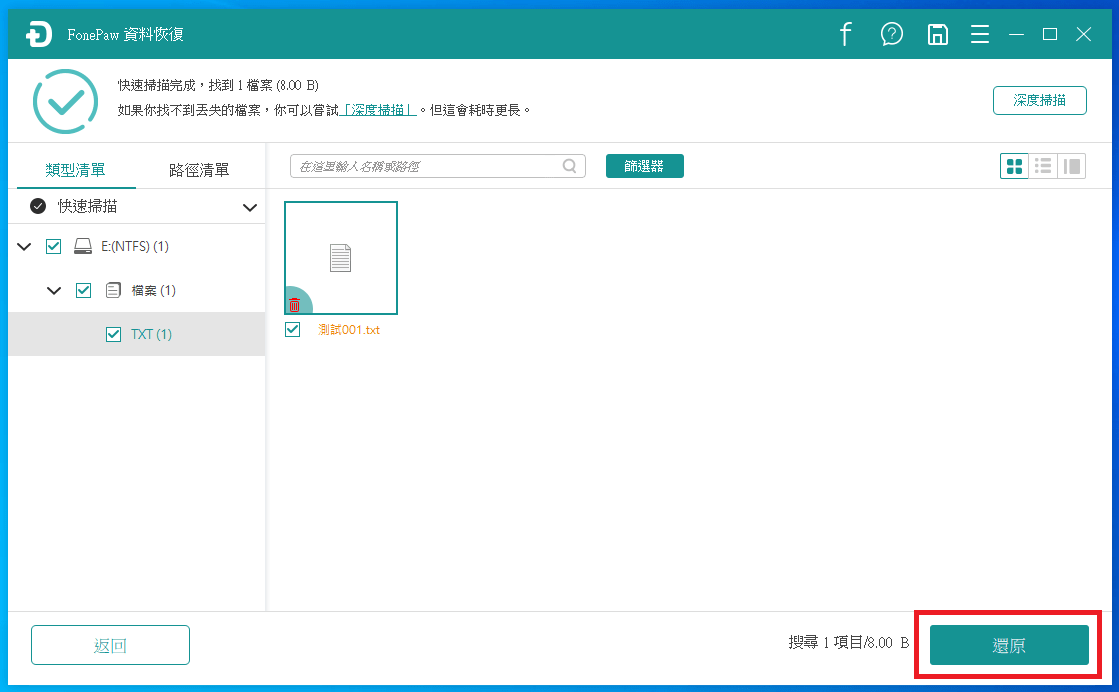
如果真的找不到可以使用「深度掃描」,但是比較花時間:
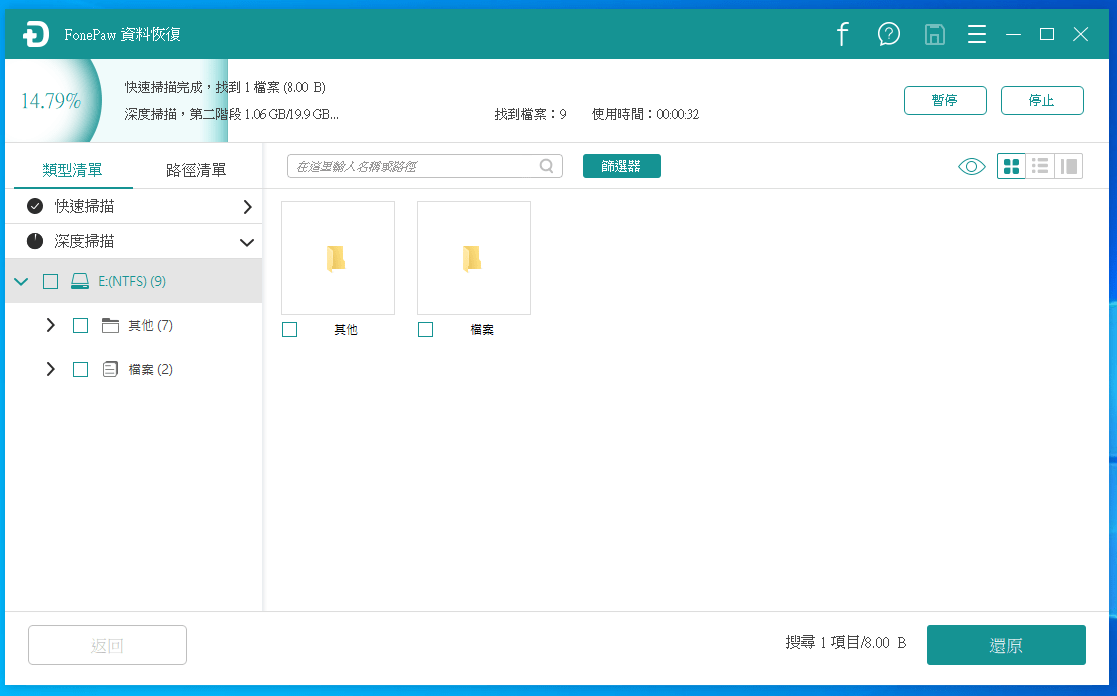
檔案還原
我這邊選擇桌面來存放還原的檔案
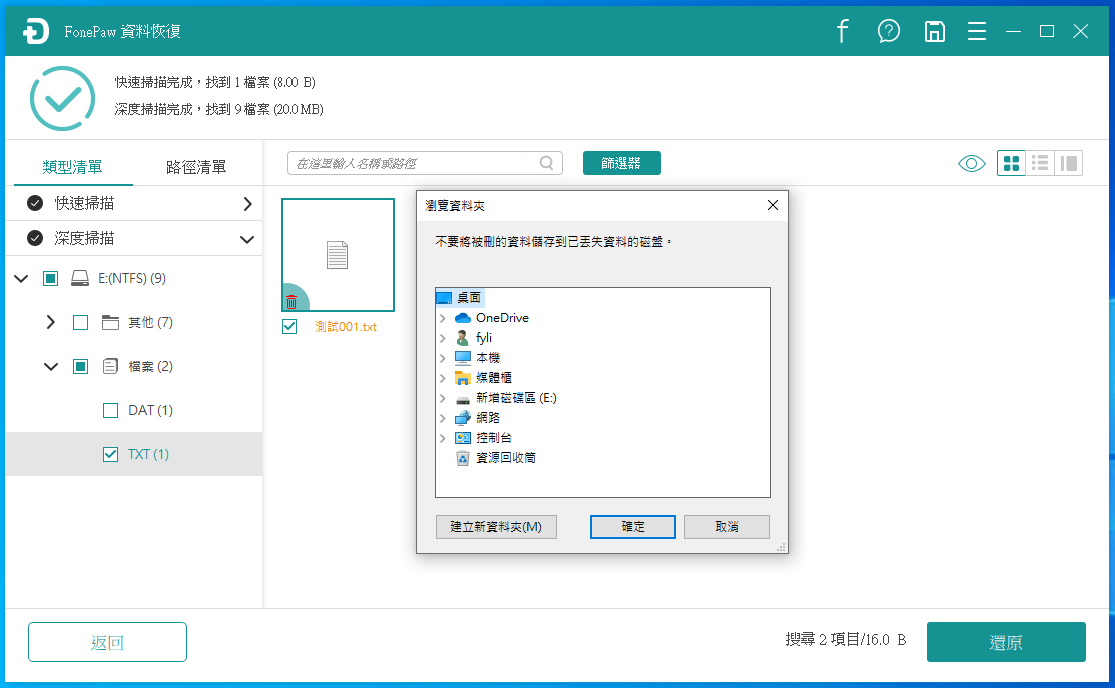
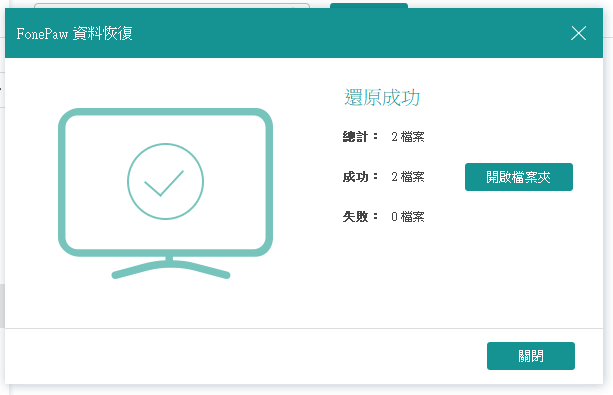
還原成功
成功後會在目的地依照檔案種類建立分類,非常好找檔案
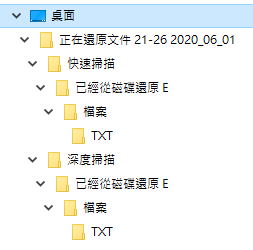
格式化測試
這次測試狠一點,一次把所有種類的檔案都存進磁碟 E,並且對整個磁碟進行格式化,我總共放了這些檔案在 E 磁碟、桌面(用來比對是否正確還原):
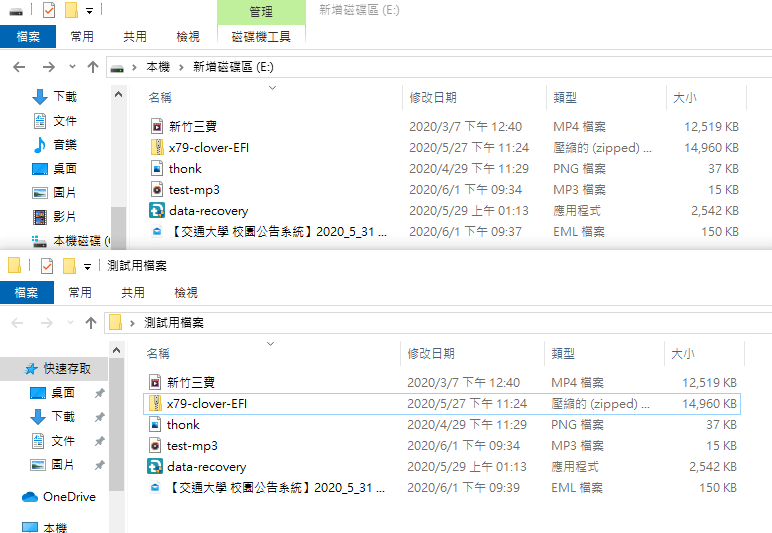
再來直接格式化整個硬碟:
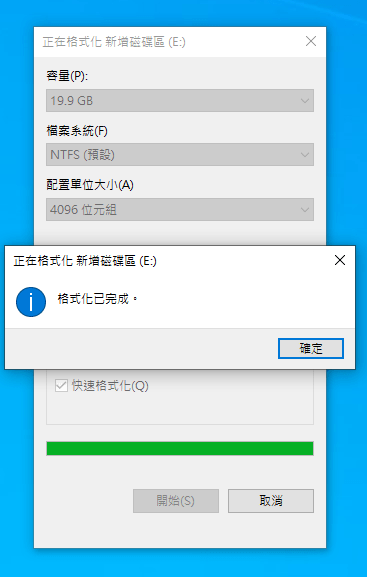
開始掃描,不過因為「快速掃描」找不到東西,會自動執行「深度掃描」:
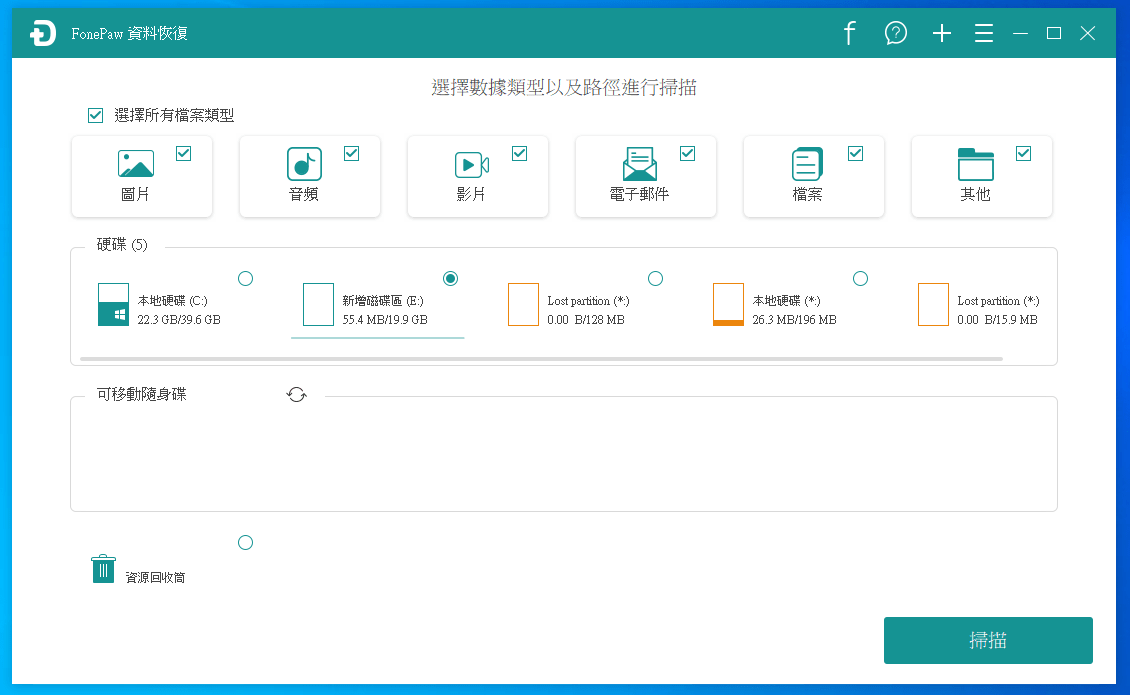
選擇硬碟後按下「掃描」
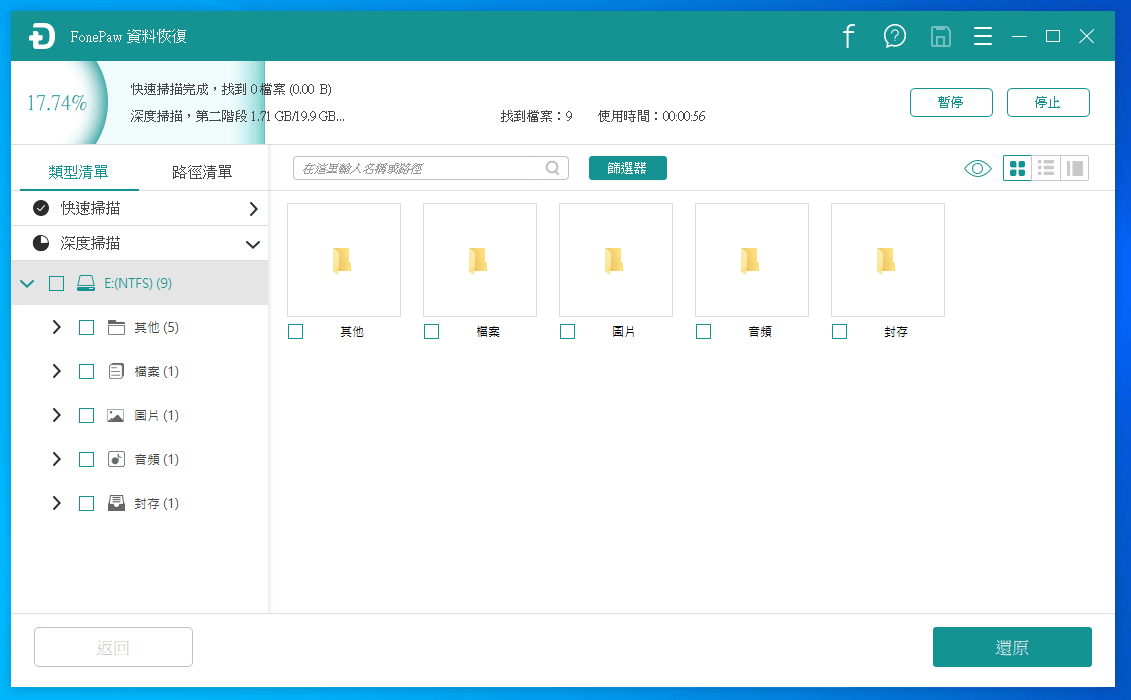
快速掃描找不到被格式化的資料,會自動執行深度掃描
掃描完畢,這次我就全部還原一個一個找看看檔案是不是都有正確還原
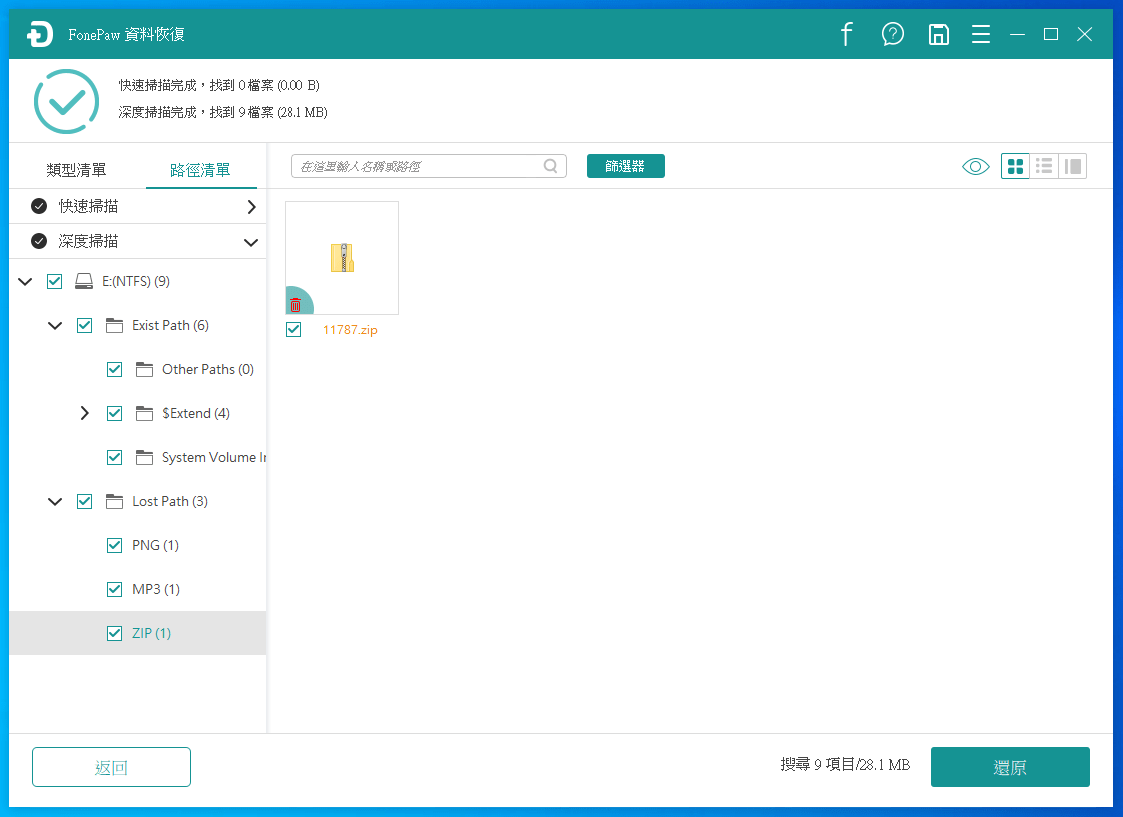
測試結果
格式化後的檔案最難救!一點也不意外,測試後成功還原的檔案如下:
- MP3:測試播放正常
- PNG:圖片透明正常
- ZIP:檔案從 14MB 變成 8MB,但用 7-zip 可以正常開啟(還原應該就會出問題了)
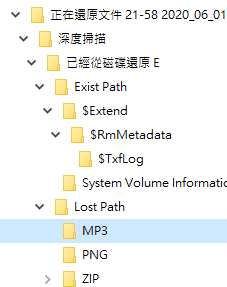
總結
FonePaw Data Recovery 這套軟體個人認為比起以前那些老牌的免費救援軟體好用不少(哪套我就不說了,還會幫你裝一些奇怪的軟體)。而且界面很好看,不需要任何技術成份就可以輕易上手,很適合一般的使用者。但是資料救援仍然只是最後防線,最重要的還是要勤作備份,自建 NAS、購買市售 NAS、購買雲端空間等,都算是幫自己買一份保險,祝福大家多多備份珍惜自己的資料,等到哪天真需要用到資料救援軟體的時候,可以考慮試試 FonePaw Data Recovery ! XD